So umgehen Sie Xiaomi/Redmi FRP auf MIUI 10-14
Veröffentlicht: 2023-02-23Offenlegung: Dies ist ein gesponserter Beitrag. Unsere Meinungen, Rezensionen und sonstigen redaktionellen Inhalte werden jedoch nicht durch das Sponsoring beeinflusst und bleiben objektiv .
Xiaomi- und Redmi-Smartphones sind weithin bekannt für ihre leistungsstarken Spezifikationen und ihre Erschwinglichkeit. Merken Sie sich jedoch die Anmeldedaten Ihres Google-Kontos oder setzen Sie Ihr Gerät auf die Werkseinstellungen zurück.
In diesem Fall stoßen Sie möglicherweise auf eine Hürde, bei der Sie Ihr Konto verifizieren müssen, um wieder Zugriff auf Ihr Telefon zu erhalten. Daher wird dieser Prozess als Factory Reset Protection (FRP) bezeichnet, was eine entmutigende Erfahrung sein kann.
Dieser Artikel bietet Ihnen jedoch eine einfach zu befolgende Methode für den Xiaomi FRP-Bypass.
Egal, ob Sie ein technisch versierter Benutzer oder ein Anfänger sind, unsere Schritt-für-Schritt-Anleitung enthält alle notwendigen Anweisungen, um den Prozess reibungsloser zu gestalten.
Entfernen Sie das Google-Konto von Mi Phone mit UnlockGo (Android)
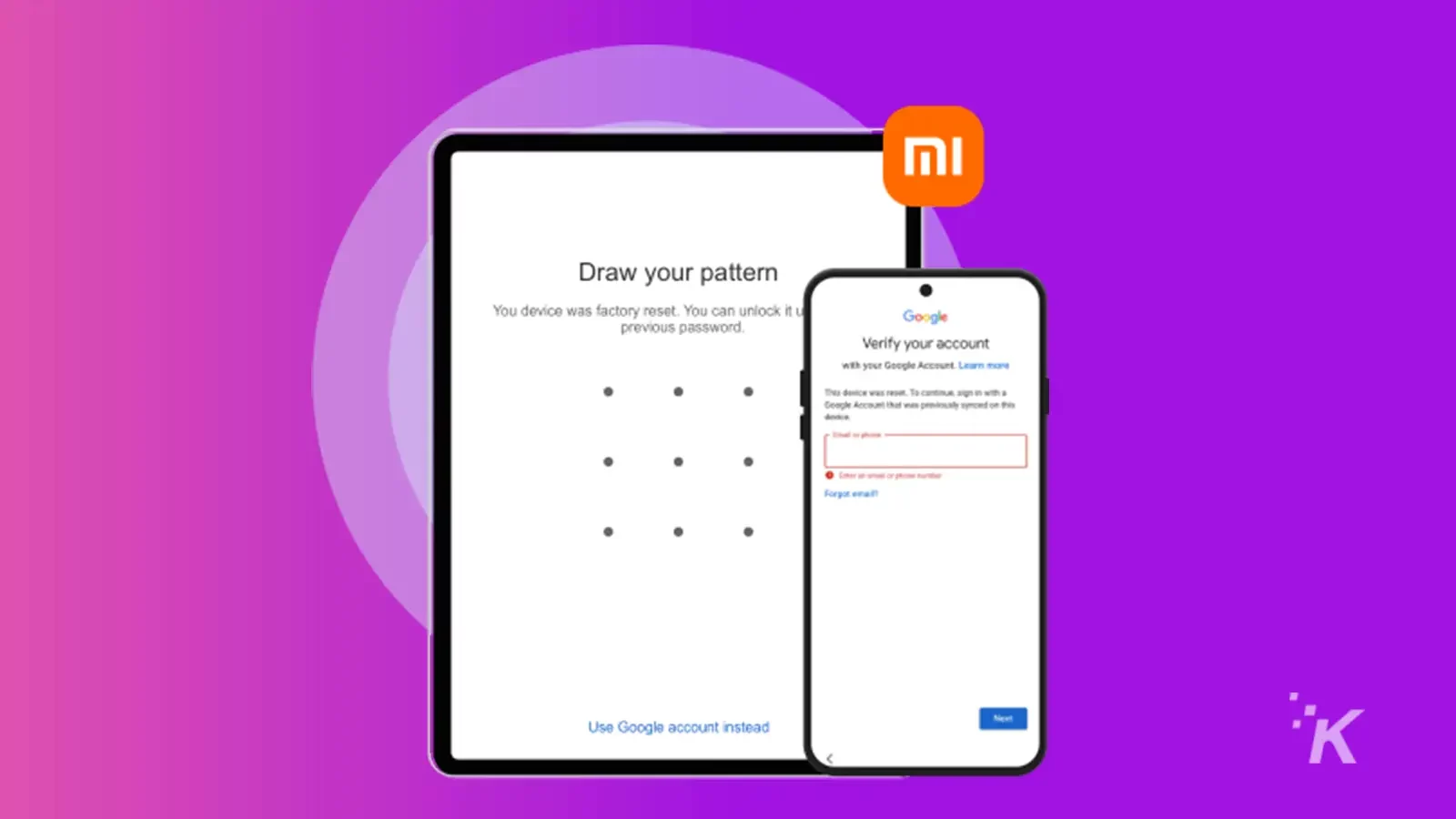
iToolab UnlockGo (Android) – Mi FRP Removal Tool ist eine umfassende Lösung für Xiaomi/Redmi-Benutzer, die ihre FRP-Sperre umgehen müssen.
Dieses Tool wurde jedoch entwickelt, um das Umgehen von FRP auf Ihrem Gerät schnell und unkompliziert zu gestalten, selbst wenn Sie mehr technisches Fachwissen benötigen.
Darüber hinaus können Sie mit UnlockGo (Android) die Überprüfung des Google-Kontos nach einem Hard-Reset, dem Überspringen von Mustern oder der PIN-Überprüfung auf MIUI 10-14 und Android 6-13 einfach umgehen.
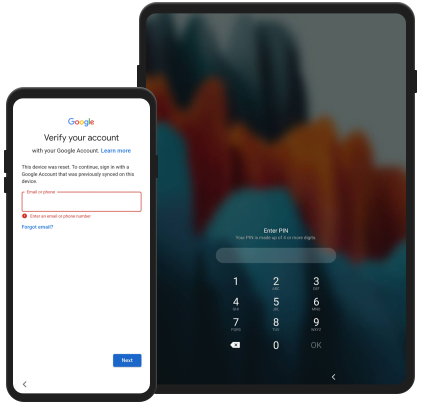 UnlockGo (Android)-Samsung FRP Bypass Tool & Android Screen Unlocker
UnlockGo (Android)-Samsung FRP Bypass Tool & Android Screen UnlockerVerabschieden Sie sich von vergessenen Android-Passwörtern mit iToolab UnlockGo (Android). Mit einer 1-Klick-Umgehung und einem Hauptschlüssel von Android-Bildschirmsperren ist es einfach, FRP zu umgehen und Android-Telefone/Tablets ohne Passwort, Muster, PIN, Fingerabdrücke oder Gesichtserkennung zu entsperren
Wir haben eine große Anzahl positiver Rückmeldungen von unseren Benutzern erhalten. Dieses Programm entsperrt ihr Xiaomi, Redmi Note 9, Note 8, 9A, 9C, 8, 7, 6A, 6, 5, 4, 10 Pro und 10 problemlos.
Darüber hinaus ist dieses All-in-One-Tool unglaublich benutzerfreundlich, sodass Sie den Vorgang mit nur wenigen Klicks abschließen können, ohne sich an Ihre Google-Kontodaten zu erinnern oder für kostspielige Reparaturen zu bezahlen.
Darüber hinaus ist UnlockGo (Android) ein zuverlässiges, schnelles und effizientes Tool, mit dem Sie FRP auf Ihrem Xiaomi/Redmi-Gerät in wenigen Minuten umgehen können, was es zu einem unverzichtbaren Tool für alle Xiaomi/Redmi-Benutzer macht.
Hauptmerkmale
- Umgehen Sie mühelos das Google-Konto und die PIN-/Musterüberprüfung auf MIUI 10-14
- Bildschirmsperren von Mi-Geräten entsperren (PIN, Muster, Passwort, Fingerabdruck, Gesichtserkennung)
- Zugänglich für alle Xiaomi/Redmi-Benutzer ohne technische Kenntnisse
- Funktioniert unglaublich gut bei der Entfernung von Samsung FRP
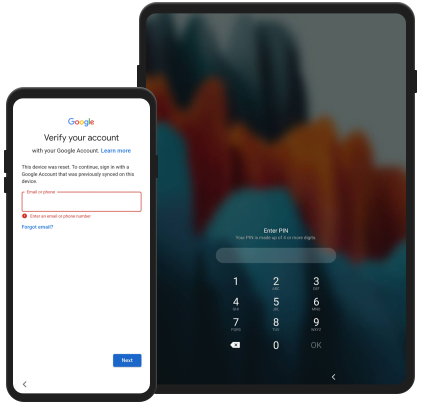
So führen Sie den Xiaomi FRP-Bypass ohne Google-Konto durch
Schritt 1: Um Ihr Google-Konto auf Xiaomi Redmi zu entfernen, verbinden Sie Ihr Mi-Gerät mit Ihrem Computer.
Sobald die Verbindung hergestellt ist, starten Sie iToolab UnlockGo (Android) auf Ihrem Computer. Klicken Sie auf die Funktion „Xiaomi FRP umgehen“, um von dort aus fortzufahren.
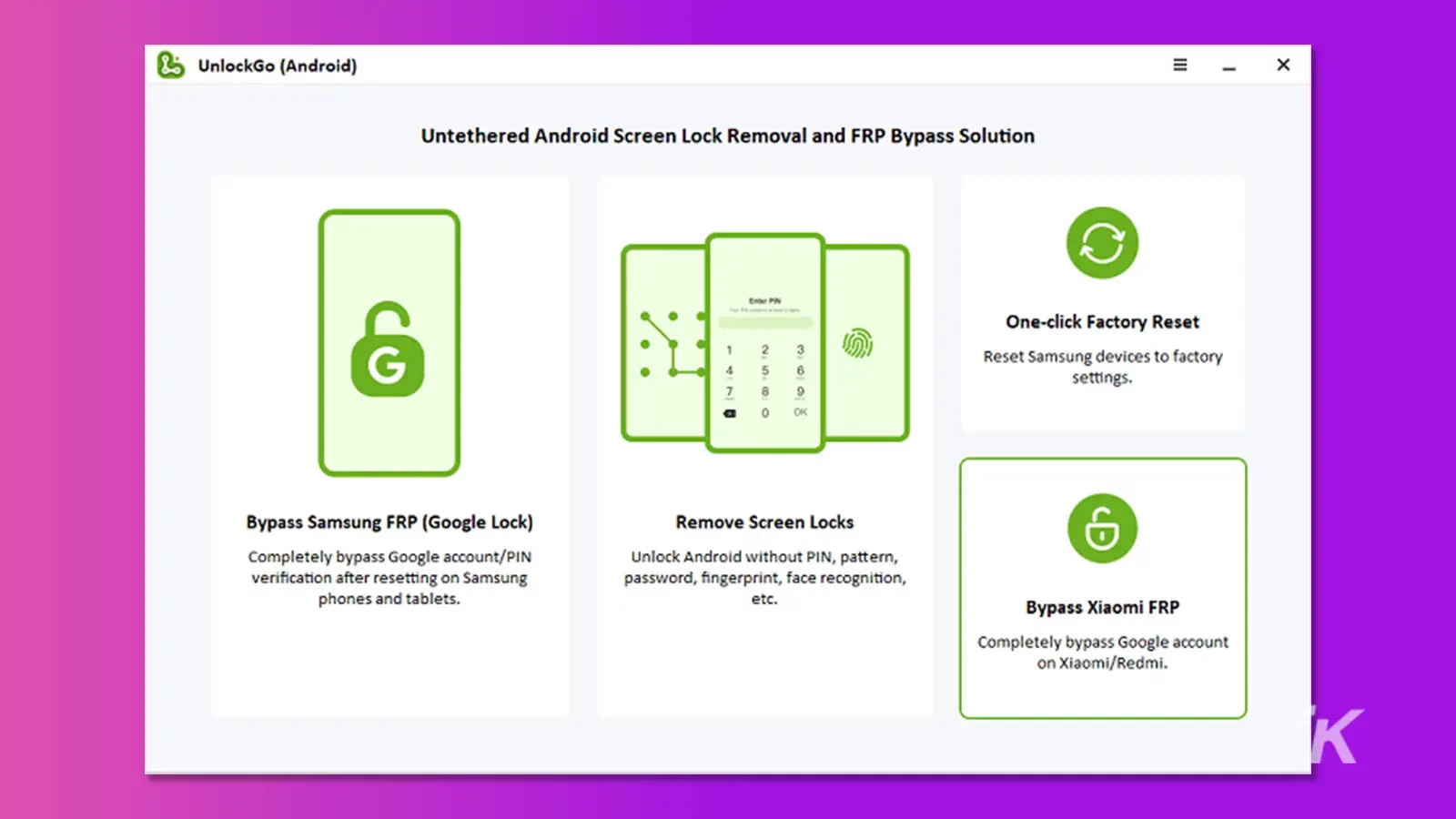
Schritt 2: Befolgen Sie diese Anweisungen, um in den Fastboot-Modus zu wechseln.
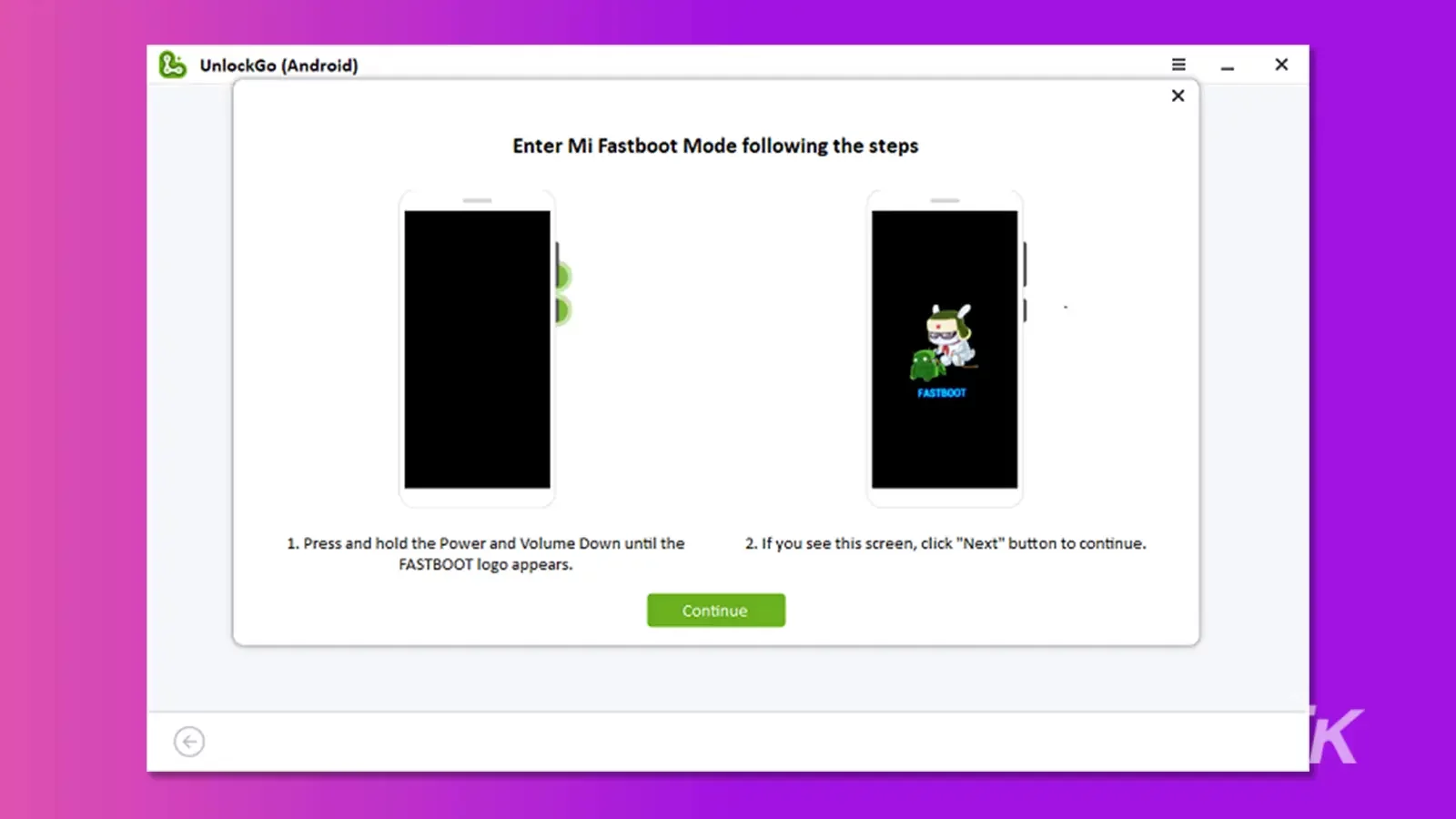
Schritt 3: Gehen Sie folgendermaßen vor, um Ihr Google Xiaomi-Konto zu entfernen:
Verwenden Sie die Lautstärketaste, um auf Ihrem Gerät „Mit MIAssistant verbinden“ auszuwählen.
Bestätigen Sie Ihre Auswahl durch Drücken der Einschalttaste.
Klicken Sie auf die Schaltfläche „Weiter“, um den Mi FRP-Umgehungsvorgang zu starten.
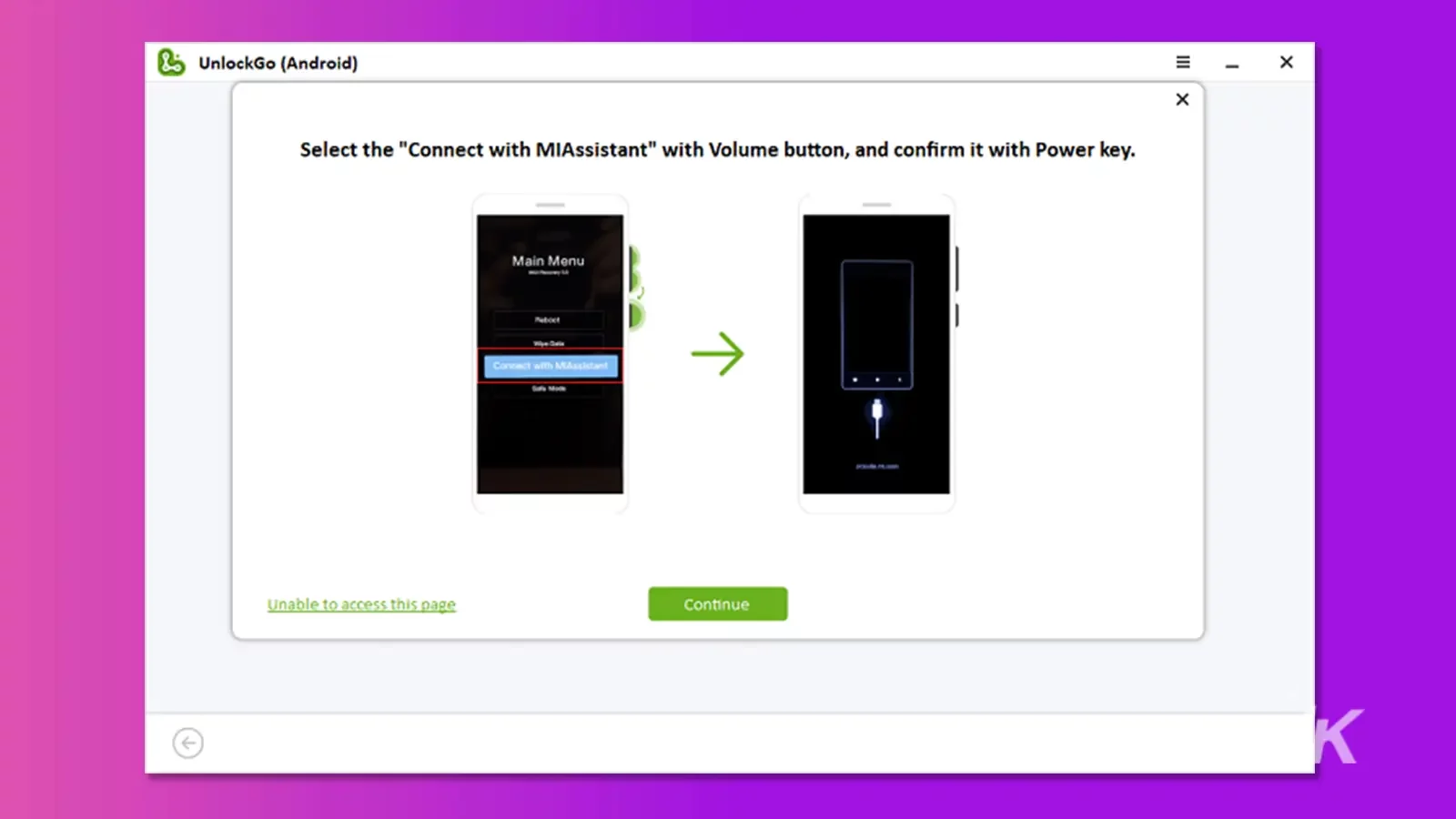
Schritt 4: Innerhalb von Sekunden wird Ihr Xiaomi/Redmi-Gerät neu gestartet und Sie können darauf zugreifen, ohne den Überprüfungsprozess des Google-Kontos durchlaufen zu müssen.
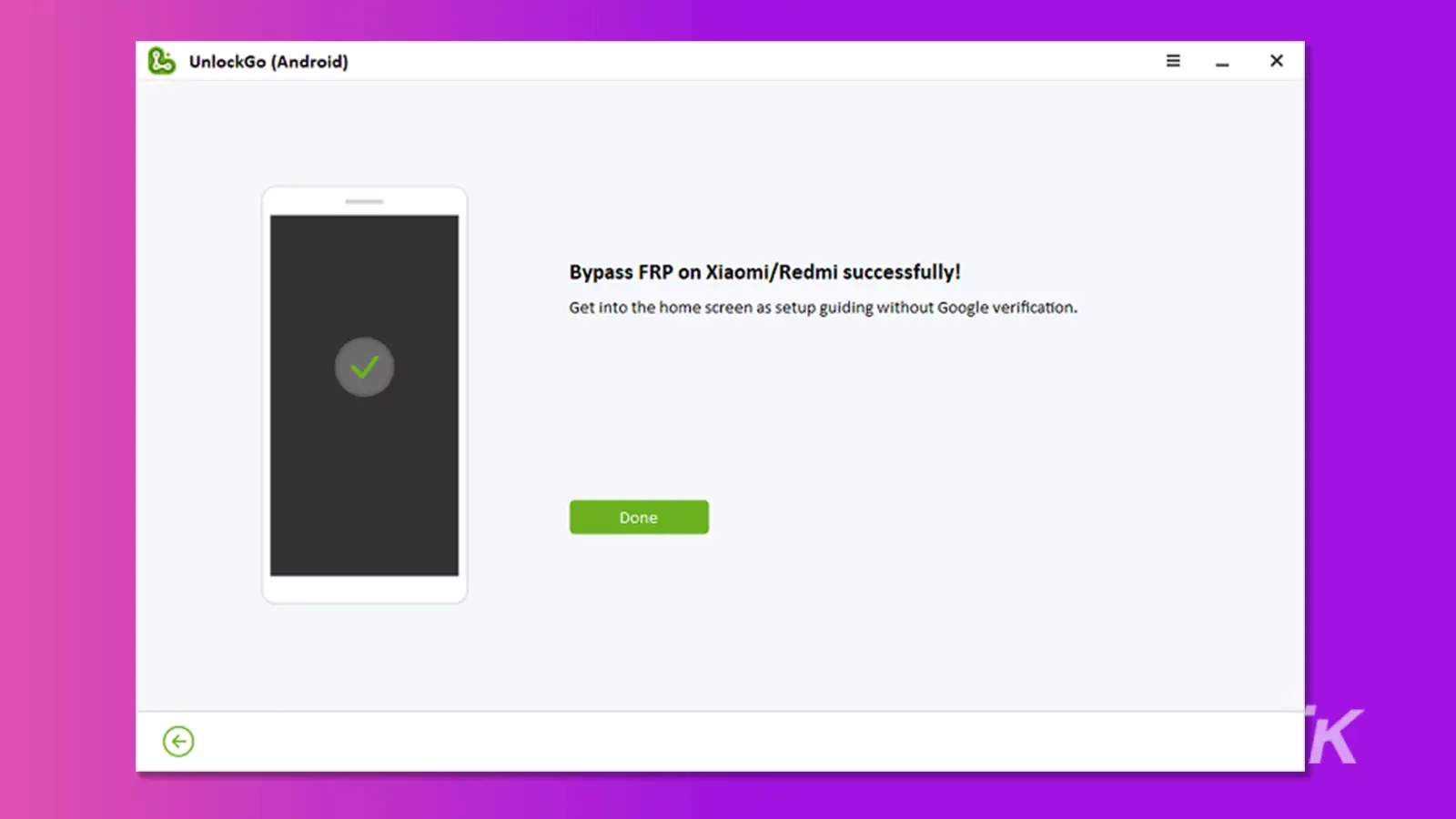
Umgehen Sie FRP auf Xiaomi/Redmi/Poco ohne Computer
Schritt 1: Um mit dem Entsperren von Xiaomi FRP zu beginnen, schalten Sie Ihr Gerät ein und wählen Sie Ihre bevorzugte Sprache aus.

Tippen Sie anschließend zweimal auf den „Weiter-Pfeil“ und stimmen Sie der Nutzungsvereinbarung zu, indem Sie erneut auf den „Weiter-Pfeil“ tippen. Dadurch gelangen Sie zum Bildschirm „Mit Netzwerk verbinden“.
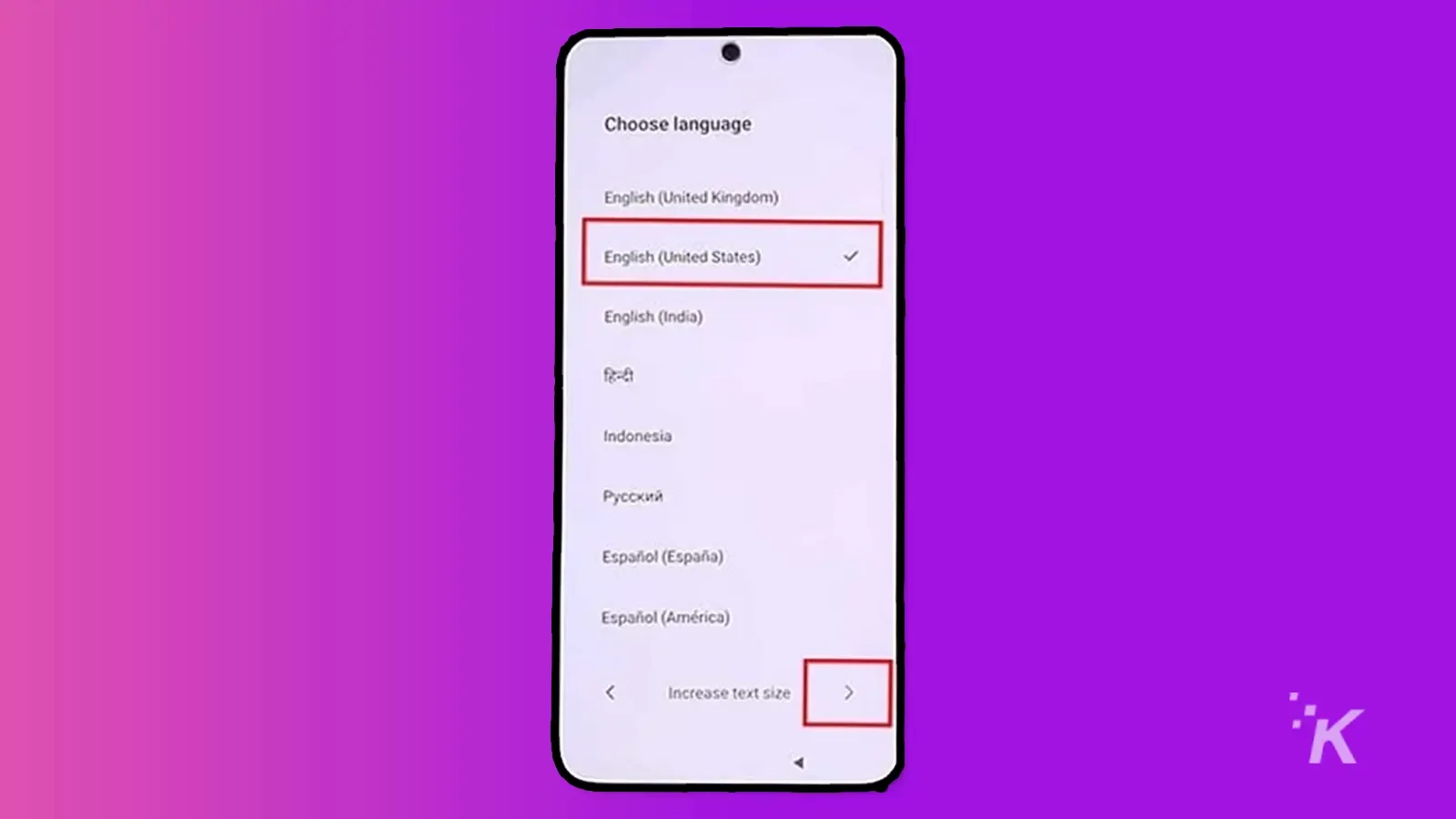
Schritt 2: Hier sehen Sie die Option „Diesen Schritt überspringen“, auf die Sie tippen sollten. Wenn Sie dies getan haben, tippen Sie erneut auf den „Nächster Pfeil“, um zum nächsten Bildschirm zu gelangen.
Schritt 3: Auf dem Bildschirm „Mit Netzwerk verbinden“ sehen Sie eine Liste der verfügbaren Wi-Fi-Netzwerke.
Wählen Sie als Nächstes das Wi-Fi-Netzwerk aus dieser Liste aus, mit dem Ihr Gerät derzeit verbunden ist, und tippen Sie auf die Schaltfläche „Nächster Pfeil“, um fortzufahren.
Darüber hinaus wird dadurch sichergestellt, dass Sie über eine stabile und aktive Internetverbindung verfügen, um die verbleibenden Einrichtungsschritte abzuschließen.
Schritt 4: Danach müssen Sie die Option „Automatische Verbindung“ deaktivieren, die Sie finden, indem Sie auf dem Bildschirm „Mit Netzwerk verbinden“ nach unten scrollen.
Sobald Sie dies getan haben, wählen Sie jedoch „Netzwerk vergessen“, auf das Sie zugreifen können, indem Sie auf das verbundene Wi-Fi-Netzwerk tippen.
Daher erscheint ein Popup-Fenster, in dem Sie aufgefordert werden, zu bestätigen, dass Sie das Netzwerk vergessen möchten. Tippen Sie auf „OK“, um Ihre Entscheidung zu bestätigen.
Schritt 5: Tippen Sie auf dem Bildschirm „Mit Netzwerk verbinden“ auf „Überspringen“ und Sie werden zum Bildschirm „Google-Dienste“ weitergeleitet.
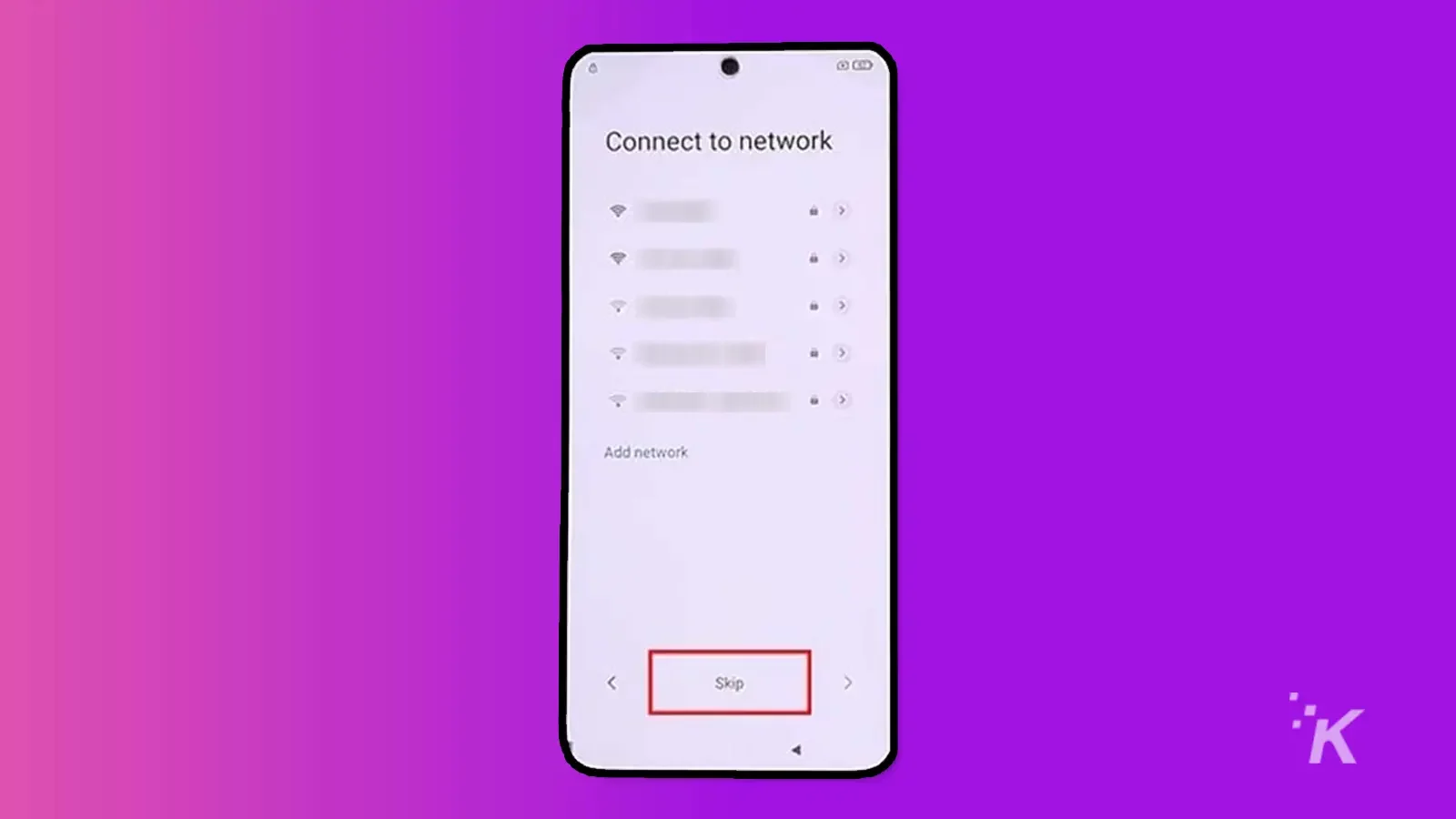
Schritt 6: Tippen Sie auf dem Google-Dienste-Bildschirm auf Mehr und erneut auf Mehr. Tippen Sie abschließend auf Akzeptieren.
Schritt 7: Tippen Sie nun auf Nur Bildschirmsperre. Suchen Sie unter dieser Option die PIN und richten Sie eine neue PIN ein, gefolgt von Got it. Dieser Schritt ist wichtig, da Sie damit auf Ihr Gerät zugreifen können, nachdem Sie die FRP-Sperre umgangen haben.
Schritt 8: Nachdem Sie eine neue PIN eingerichtet haben, tippen Sie zweimal auf den Weiterpfeil, um zum Bildschirm „Einrichtung abgeschlossen“ zu gelangen. Tippen Sie dann auf „Weiter“ und wählen Sie im Popup „Telefon einrichten“ und tippen Sie auf „Weiter“.
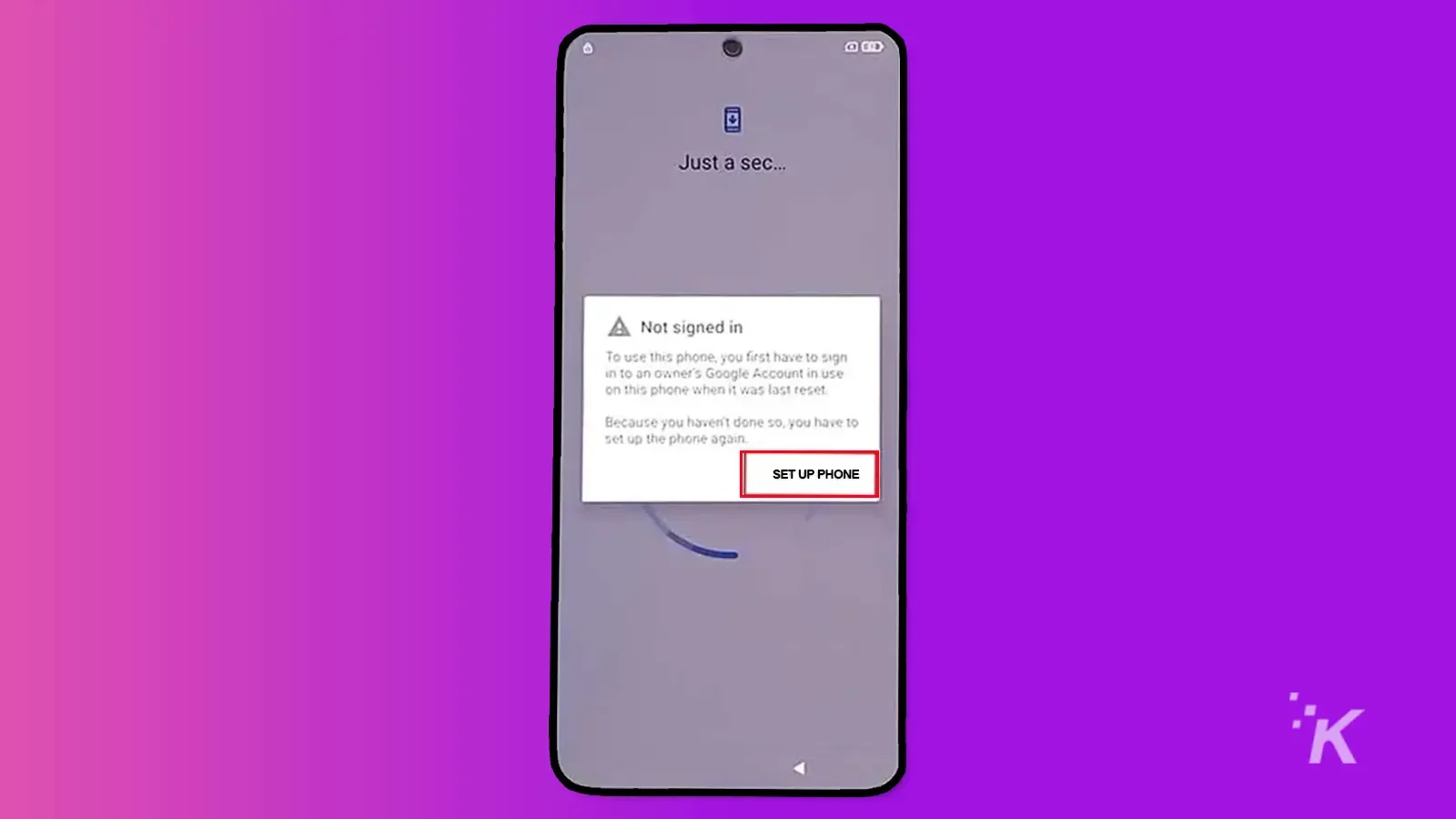
Schritt 9: Stellen Sie eine WLAN-Verbindung her und führen Sie den Einrichtungsassistenten selbstständig durch. Wenn Sie nach einer Sicherheits-PIN gefragt werden, geben Sie dieselbe PIN ein, die Sie zuvor eingerichtet haben.
Außerdem gelangen Sie nach Abschluss des Einrichtungsassistenten zum Google-Anmeldebildschirm. Sie können es jedoch überspringen, indem Sie zweimal auf „Überspringen“ tippen.
Schritt 10: Tippen Sie abschließend zweimal auf Mehr und dann auf Akzeptieren. Tippen Sie dann zweimal auf Überspringen und anschließend zweimal auf den Weiter-Pfeil.
Herzlichen Glückwunsch, Sie haben FRP auf Xiaomi ohne PC erfolgreich umgangen. Jetzt können Sie zu den Einstellungen gehen und ein neues Google-Konto einrichten.
Letzte Worte
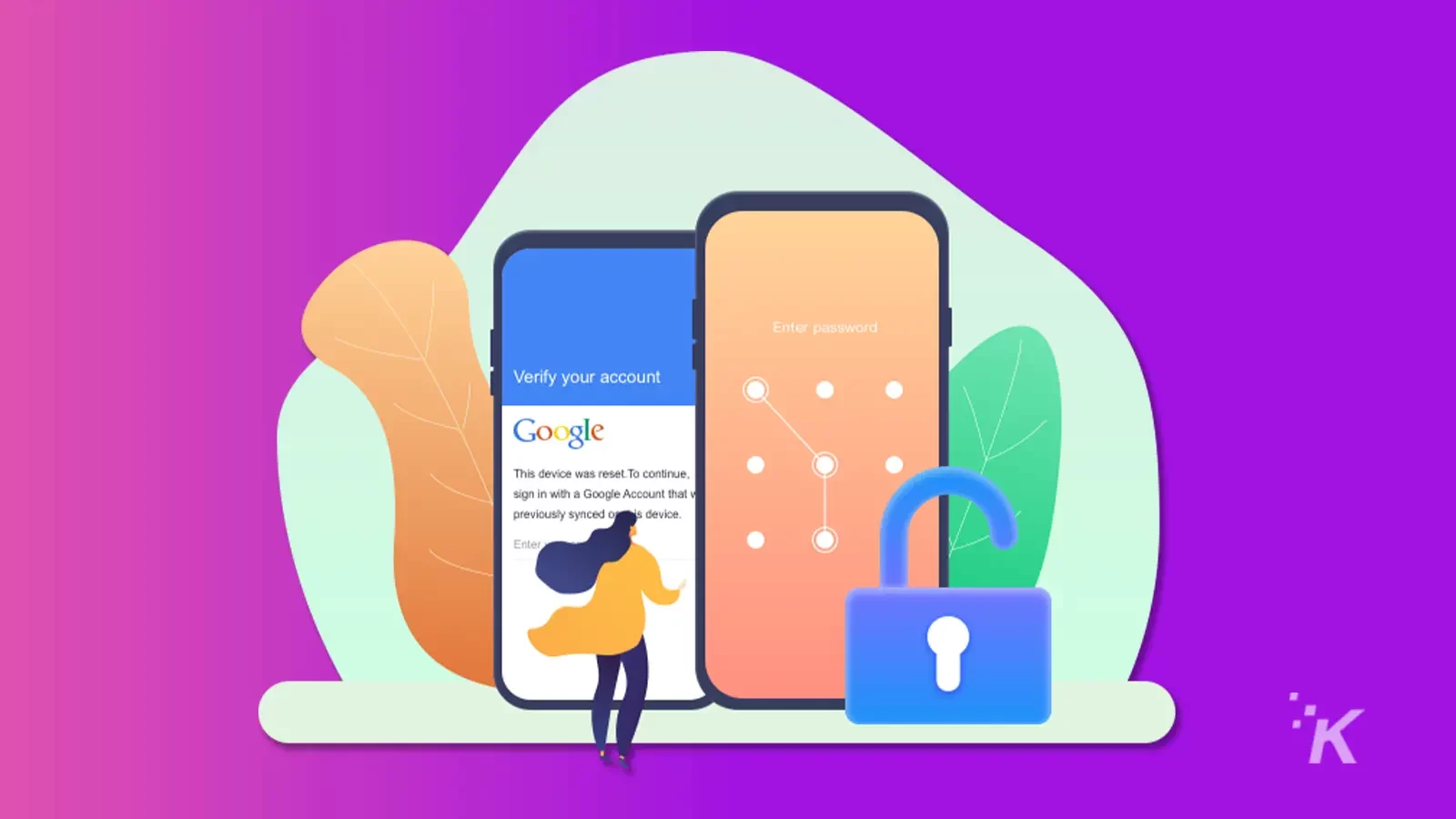
In diesem Artikel haben wir gelernt, wie man FRP auf Xiaomi-Smartphones mit der iToolab UnlockGo für Android-Software umgeht. Darüber hinaus kann die FRP-Sperre lästig sein, wenn Sie die Anmeldedaten Ihres Google-Kontos vergessen oder Ihr Gerät auf die Werkseinstellungen zurücksetzen.
Dennoch bietet diese Methode eine einfach zu befolgende Lösung mit Schritt-für-Schritt-Anleitungen, die für technisch versierte Benutzer und Anfänger geeignet sind.
Wenn Sie jedoch Probleme mit einem gesperrten Xiaomi/Redmi-Gerät haben, empfehlen wir Ihnen, UnlockGo Android auszuprobieren.
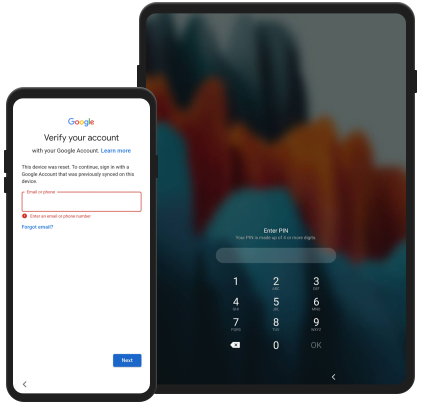 UnlockGo (Android)-Samsung FRP Bypass Tool & Android Screen Unlocker
UnlockGo (Android)-Samsung FRP Bypass Tool & Android Screen UnlockerVerabschieden Sie sich von vergessenen Android-Passwörtern mit iToolab UnlockGo (Android). Mit einer 1-Klick-Umgehung und einem Hauptschlüssel von Android-Bildschirmsperren ist es einfach, FRP zu umgehen und Android-Telefone/Tablets ohne Passwort, Muster, PIN, Fingerabdrücke oder Gesichtserkennung zu entsperren
Haben Sie irgendwelche Gedanken dazu? Schreiben Sie uns unten in die Kommentare oder tragen Sie die Diskussion auf Twitter oder Facebook weiter.
Empfehlungen der Redaktion:
- So entsperren Sie ein Android-Telefon auch mit einem vergessenen Passwort
- So entsperren Sie ein Android-Telefon mit Tenorshare 4uKey für Android
- Android-Benutzer: Entfernen Sie diese Apps so schnell wie möglich, sie enthalten Malware
- So überprüfen Sie, wie viel Zeit Sie mit Android-Apps verbringen
Offenlegung: Dies ist ein gesponserter Beitrag. Unsere Meinungen, Rezensionen und sonstigen redaktionellen Inhalte werden jedoch nicht durch das Sponsoring beeinflusst und bleiben objektiv .
